Kaip pritaikyti „Windows 11“ užrakinimo ekraną
„Microsoft“ „Windows 11“ Herojus / / September 29, 2021

Paskutinį kartą atnaujinta

Kaip ir „Windows 10“, naujoje „Windows 11“ OS yra pritaikomas užrakinimo ekranas. Štai kaip tai padaryti kompiuteryje.
Anksčiau mes jums parodėme, kaip pakeisti Užrakinti ekrano foną „Windows 11“. Užrakto ekranas yra pirmas dalykas, kurį matote paleidę kompiuterį. Be tapetų, yra ir kitų elementų, kuriuos galite pritaikyti. Štai kaip tinkinti „Windows 11“ užrakinimo ekraną.
Tinkinkite „Windows 11“ užrakinimo ekrano foną
Norėdami pradėti, pirmiausia pažvelgsime į tapetų keitimą kaip atnaujinimą. Norėdami pradėti, spustelėkite mygtuką Pradėti ir nustatymų piktogramą. Arba galite naudoti spartusis klavišas„Windows“ klavišas + I. tiesiogiai atidaryti nustatymus.
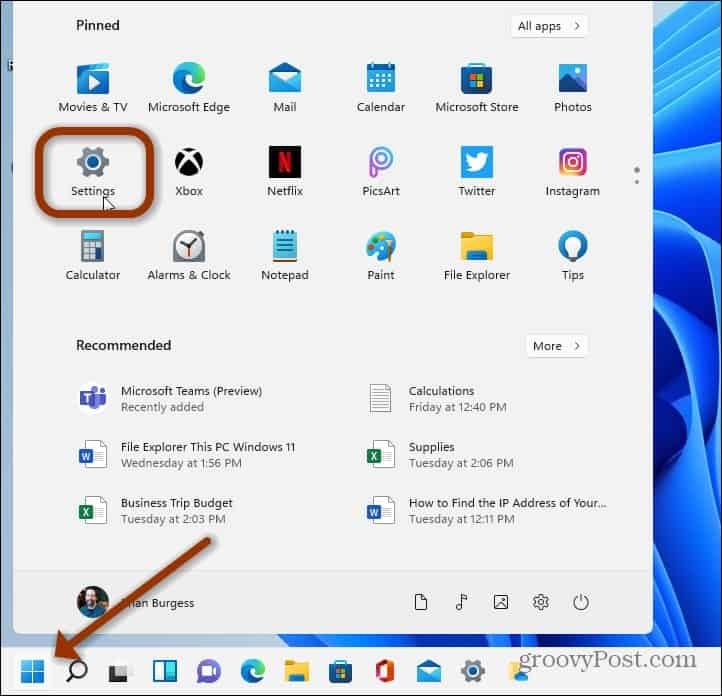
Taip pat verta paminėti, kad galite dešiniuoju pelės klavišu spustelėti tuščią darbalaukio sritį ir spustelėti Personalizavimas iš meniu.
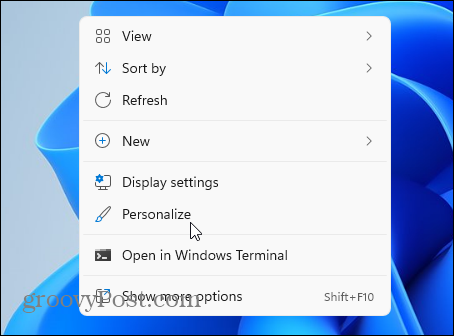
Bet kuriuo atveju pateksite į nustatymus, įsitikinkite, kad Personalizavimas parinktis pasirenkama kairiajame skydelyje. Tada dešinėje slinkite žemyn ir sąraše spustelėkite Užrakinti ekraną.
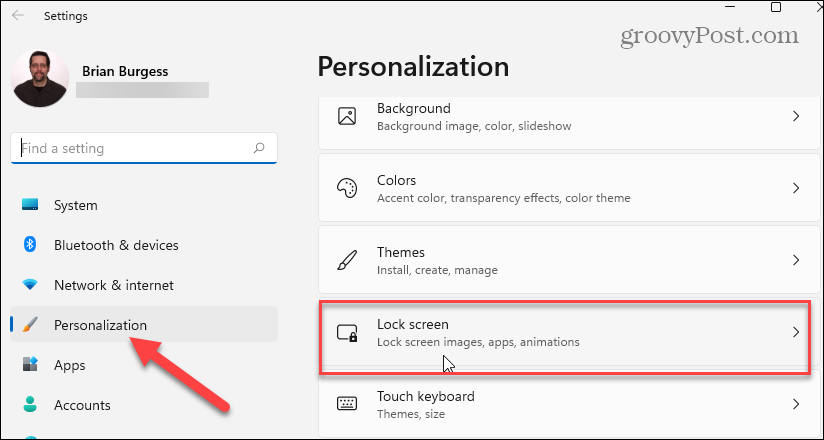
Tada spustelėkite išskleidžiamąjį meniu šalia mygtuko „Suasmeninti užrakinimo ekraną“, kad pakeistumėte paveikslėlį. Kaip jau minėjome anksčiau, yra trys galimybės:
- „Windows Spotlight“: „Windows“ automatiškai nustato vaizdus.
- Nuotrauka: Tai leidžia pasirinkti vaizdą iš „Microsoft“ arba nuotrauką iš savo kolekcijos. Turite jį naršyti ir nustatyti kaip užrakinimo ekrano foną.
- Skaidrių demonstracija: Tai leidžia pasirinkti aplanką, kuriame yra nuotraukų ir kitų vaizdų, ir jie bus reguliariai keičiami.
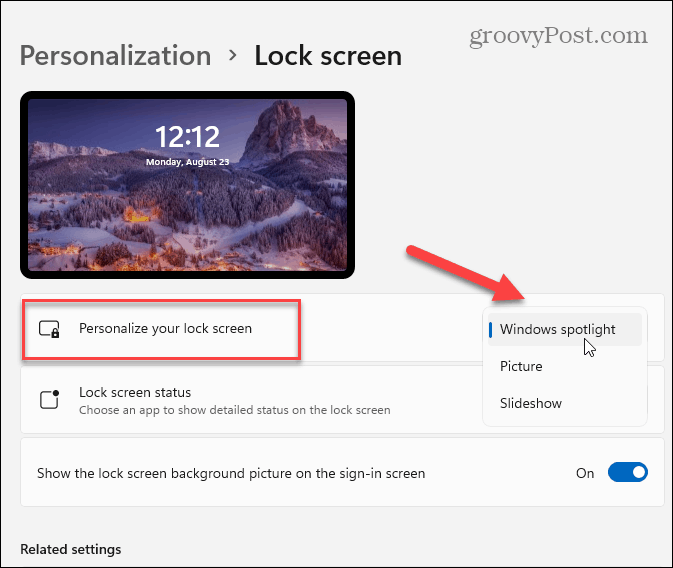
Patarimai užrakinimo ekrane
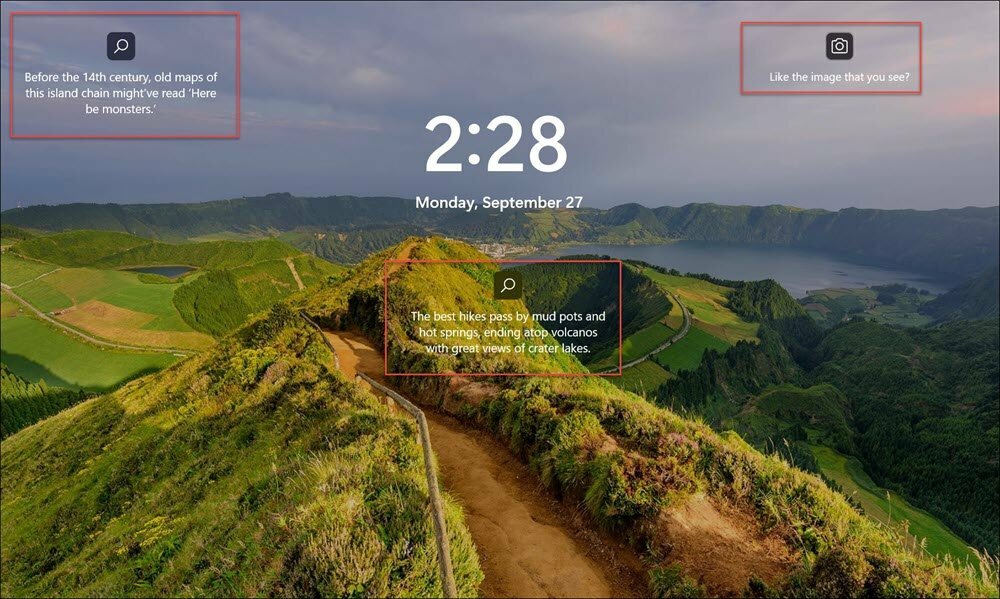
„Faktų, patarimų ir gudrybių“ pavyzdžiai „Windows 11“ užrakinimo ekrane. Šie „patarimai“ taip pat rodomi „Windows 10“ užrakinimo ekrane.
Jei nenorite matyti „Microsoft“ teiginių (neabejotinai skelbimų) savo ekrane, panaikinkite žymėjimą „Gauti įdomių faktų, patarimų, gudrybių ir dar daugiau užrakinimo ekrane“.
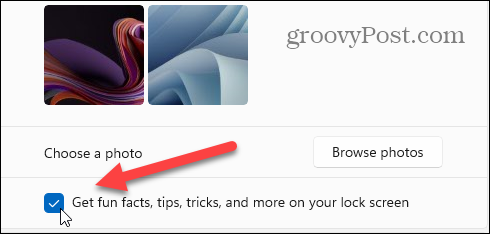
Taip pat galite pasirinkti, kurios programos rodys išsamią informaciją užrakinimo ekrane. Kai kurios programos apima „Weather“, „Xbox Console Companion“, „Mail“ ir jūsų kalendorių. Atminkite, kad jei nenorite, kad būtų rodoma išsami programos informacija, pasirinkite Nė vienas.
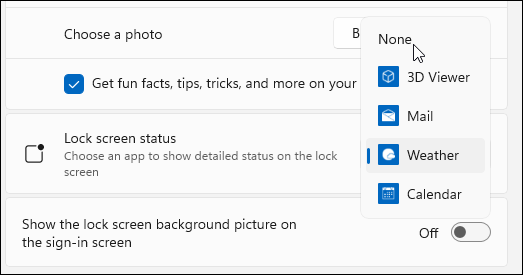
Galiausiai galite pasirinkti rodyti tą patį vaizdą užrakinimo ekrane ir prisijungimo ekrane. Jei nenorite to paties vaizdo abiejuose ekranuose, išjunkite jungiklį „Rodyti užrakinimo ekrano fono paveikslėlį prisijungimo ekrane“.
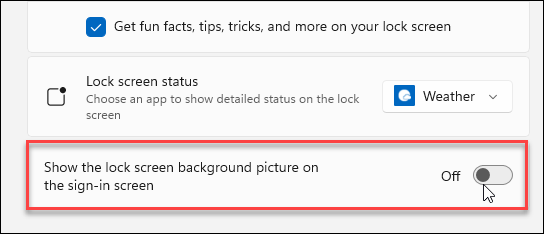
Pasirinkę, galite tai išbandyti spustelėdami spartusis klavišas„Windows“ klavišas + L. kad būtų rodomas užrakto ekranas. Pažiūrėkite, kaip viskas atrodo, ir jei esate patenkinti rezultatais, galite eiti. Jei ne, grįžkite į Nustatymai> Suasmeninimas> Užrakinti ekraną ir atlikite reikiamus koregavimus.
Apibendrinant
Tai viskas, ko reikia norint pritaikyti „Windows 11“ užrakinimo ekraną. Norėdami sužinoti daugiau apie naująją OS, pažiūrėkite keičiant darbalaukio foną. Arba, jei dar nesate „Windows 11“, pažvelkite į penkis būdus tinkinkite „Windows 10“ užrakinimo ekraną.
Kaip išvalyti „Google Chrome“ talpyklą, slapukus ir naršymo istoriją
„Chrome“ puikiai saugo jūsų naršymo istoriją, talpyklą ir slapukus, kad optimizuotų naršyklės našumą internete. Jos būdas ...
Kainų atitikimas parduotuvėje: kaip gauti kainas internetu perkant parduotuvėje
Pirkimas parduotuvėje nereiškia, kad turite mokėti didesnes kainas. Dėl kainų atitikimo garantijų galite gauti nuolaidų internetu pirkdami ...
Kaip padovanoti „Disney Plus“ prenumeratą naudojant skaitmeninę dovanų kortelę
Jei jums patiko „Disney Plus“ ir norite ja pasidalyti su kitais, štai kaip nusipirkti „Disney+ Gift“ prenumeratą ...
Dokumentų bendrinimo „Google“ dokumentuose, skaičiuoklėse ir skaidrėse vadovas
Galite lengvai bendradarbiauti su „Google“ žiniatinklio programomis. Štai jūsų vadovas, kaip bendrinti „Google“ dokumentuose, skaičiuoklėse ir skaidrėse su leidimais ...


